Nagyszerű módszer egy régebbi rendszer felgyorsításáraRAM hozzáadásával SSD-t kell hozzáadni. Az SSD-k gyorsak, mivel a merevlemezekkel ellentétben semmi sem fizikailag mozog, amikor az adatokat olvasnak vagy írnak. Ezenkívül a fájlok nem oszlanak meg és nem oszlanak el több ágazatra. Ez azt jelenti, hogy nem kell defragálnia az SSD-t, azonban az SSD állapotának fenntartása érdekében engedélyeznie kell a TRIM rendszert, hogy rendszeresen optimalizálják.
A Windows 10 beépített TRIM funkcióval rendelkezik, amelyet engedélyezni kell, ha SSD-re telepíti. Ha nem biztos abban, hogy a TRIM engedélyezve van-e, akkor ellenőrizheti azt a Parancssor paranccsal.
A TRIM engedélyezve van
Nyissa meg a parancssort az adminisztrátori jogokkal, és futtassa a következő parancsot.
fsutil behavior query DisableDeleteNotify
Ez a parancs ellenőrzi az 'DisableDeleteNotify' állapotát. Ha a parancs a DisableDeleteNotify esetében 0 értéket ad vissza, akkor a TRIM engedélyezve van. Ha az 1 értéket adja vissza, az azt jelenti, hogy a TRIM nincs engedélyezve.

Ha a parancs azt mondja, hogy a TRIM nincs engedélyezve, akkor engedélyezheti ezt a parancsot;
fsutil behavior set DisableDeleteNotify 0
Amit a TRIM tesz, az az, hogy megmondja az SSD-tAz adatblokkok már nem használhatók, és törölhetők. Ha a TRIM engedélyezve van, és az alapértelmezett beállításokra hagyja, a Windows 10-nek hetente kell optimalizálnia SSD-jét. Annak ellenőrzéséhez, hogy mikor végezték el az SSD utolsó optimalizálását, nyissa meg a Windows keresést, és írja be a Defragment és a Drives Optimization elemet. Nyissa meg az azonos nevű alkalmazást, és ellenőrizze az egyes köteteket, amikor utoljára optimalizálták.
Ha egy hétnél hosszabb volt, akkor választhat aés azonnal kattintson az Optimalizálás gombra. Nem tart sokáig. Optimalizáltam a 97 GB és 125 GB SSD kötetemet, és kevesebb, mint 30 másodperc alatt befejeződött.
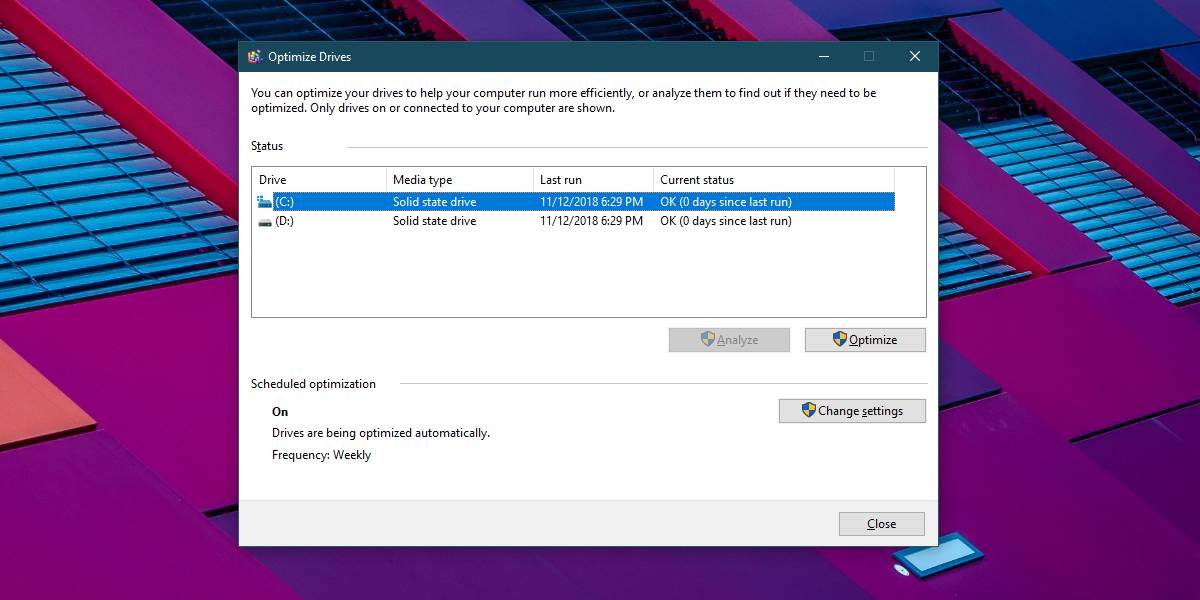
A rendszer használata közben futtathatja az optimalizálást a Windows meghajtón. Ennek semmiféle negatív hatása nincs. Az eredmény a sebesség javulása lehet.
Az optimalizálás futtatásakor a Beállítások módosítása gombra kattintva módosíthatja. Az optimalizálás ütemezhető napi, heti és havi időtartamra. Kiválaszthatja azt is, melyik meghajtót kell optimalizálni.

Az optimalizált SSD jobb és optimalizálóbbsegít meghosszabbítani élettartamát. Noha az SSD-k nagyszerűek, életük korlátozott. Miután egy meglehetősen nagy mennyiségű adatot elolvasta és meghajtóra írt, végül megbukik, ami gyakran megijeszti a felhasználókat, amikor SSD-t vásárolnak. Ha aggódik az SSD meghibásodása miatt, a rendelkezésre álló számos eszköz segítségével figyelemmel kísérheti SSD állapotát.
A TRIM MacOS-on is elérhető.













Hozzászólások